亲,以下就是关于(Win7系统连接网络打印机操作步骤),由“WiFi之家网”整理!

原标题:"Win7系统电脑连接网络打印机的操作方法"相关电脑问题教程分享。 - 来源:WiFi之家网。
Win7系统怎么连接网络打印机?一般情况下,一台打印机可以连接多台电脑,这是因为把打印机设置成网络打印机后才能做到的,那么一台Win7系统电脑如何连接网络打印机呢?请看下文具体操作。
操作方法:
在“开始”菜单中选择“设备和打印机”
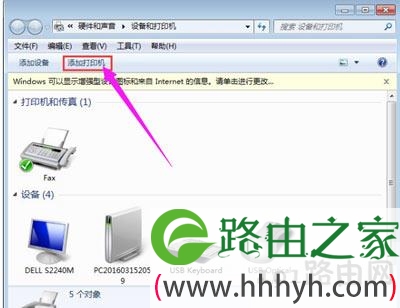
在出现的对话框上方找到并点击“添加打印机”按钮,之后会提示给你两种类型的打印机,一种是本地的USB打印机,另一种就是我们本次要讲的添加网络或者无线打印机
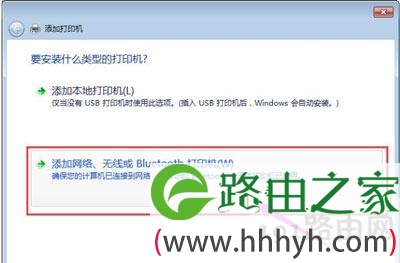
选择“添加网络或者无线打印机”之后,系统会自动的扫描整个局域网,寻找到已经联网的打印机,在此之前你需要看好离你最近的打印机型号,方便取打印好的文件
选好打印机之后会进行通信和驱动安装程序,在内部已经内置了大量的打印机驱动程序,
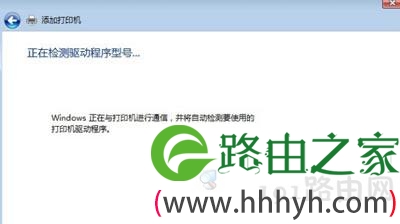
如果不是极其冷门的产品,会在打印机驱动中找到你所要的
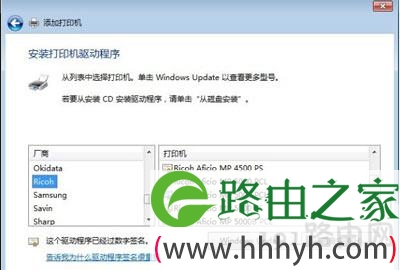
驱动程序安装完成之后,会提示你是否共享此打印机,
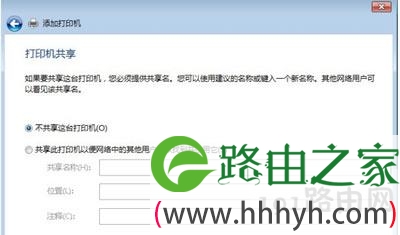
一般情况下我们是不选择共享的,因为这本就是公用打印机,不共享其他同事也是可以连接的。
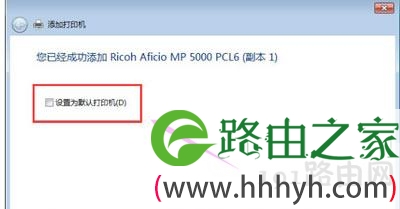
以上就是关于-常见问题-(Win7系统连接网络打印机操作步骤)的教程!
原创文章,作者:常见问题,如若转载,请注明出处:https://www.224m.com/128066.html

